
В CS2 правильные настройки могут стать ключом к идеальному игровому опыту. В этом соревновательном шутере от первого лица очень важно оптимизировать производительность. Игроки, использующие графические процессоры NVIDIA, могут настроить параметры в NVIDIA Control Panel. Здесь мы покажем, как настроить NVIDIA для достижения лучших результатов и видимости в CS2.
Важность оптимальных настроек для соревновательной игры
Для лучшего игрового процесса важны высокий FPS и четкая графика, особенно в такой игре, как CS2. После оптимизации настроек NVIDIA для игры, вы можете быть уверены, что ваша система работает наилучшим образом, снижая лаги и обеспечивая более плавное общение.
Преимущества использования NVIDIA для CS2
NVIDIA предлагает множество функций, полезных для игроков CS2, таких как NVIDIA Reflex, который помогает снизить системную задержку, GeForce Experience для оптимизации настроек и G-Sync для более плавной игры. Эти инструменты совместно могут помочь вам улучшить FPS, сохранив четкость графики.
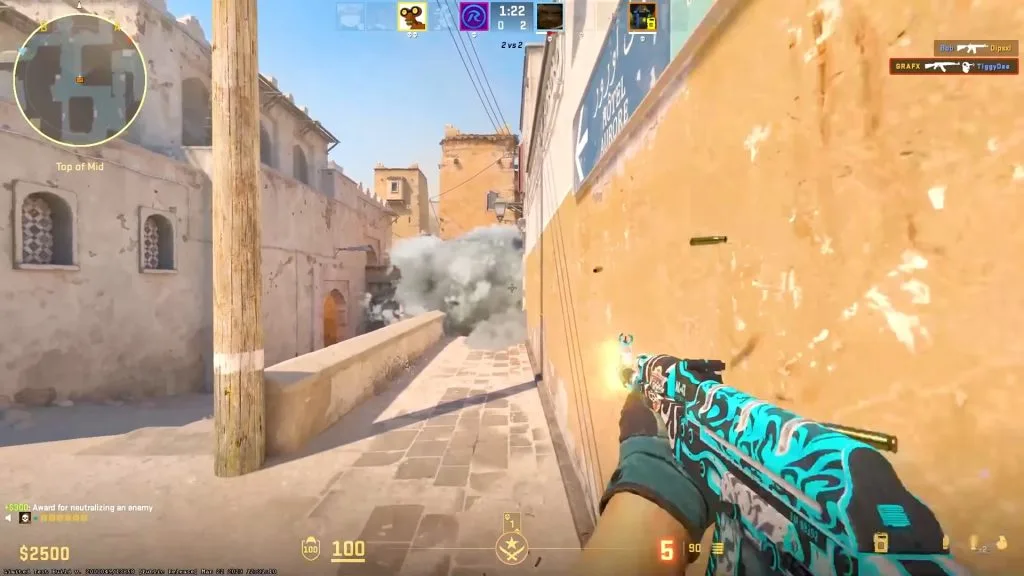

Настройки NVIDIA Control Panel
Как получить доступ к NVIDIA Control Panel
Чтобы получить доступ к NVIDIA Control Panel:
- Щелкните правой кнопкой мыши на рабочем столе.
- Выберите "NVIDIA Control Panel" из опций.
- Перейдите в "Manage 3D settings", чтобы начать настройку для повышения производительности.
Рекомендуемые глобальные настройки для CS2
Эта конфигурация обеспечивает лучший баланс между производительностью и качеством, гарантируя полное использование вашего GPU в интенсивных ситуациях. Убедитесь, что вы установили Texture Filtering – Quality на High Performance и настроили Texture Filtering Mode CS2 на Bilinear.
Setting | Value |
Power Management Mode | Prefer Maximum Performance |
Texture Filtering – Quality | High Performance |
Low Latency Mode | Ultra |
Max Frame Rate | Off |
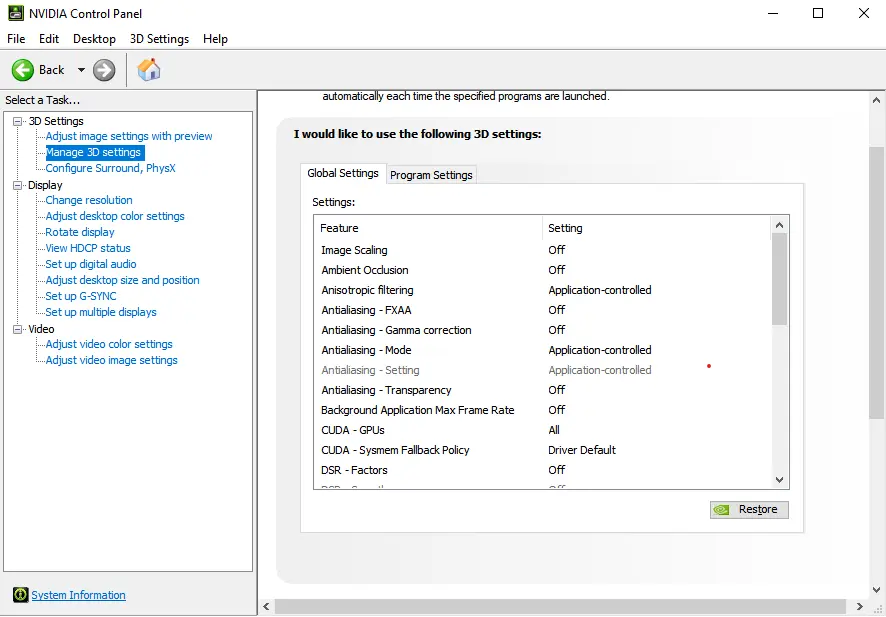

Настройка 3D-параметров для производительности
Чтобы улучшить FPS и сделать игру более плавной, настройте следующие настройки в NVIDIA Control Panel:
- Anti-aliasing – FXAA: Off
- Anti-aliasing – Transparency: Off
- Anisotropic filtering: 4x
- Vertical Sync: Off
Видеонастройки в игре для CS2
Оптимальное разрешение и соотношение сторон
Для лучшего баланса между видимостью и FPS используйте соотношение сторон 4:3 и разрешение 1024x768 (растянутый). Этот набор предлагает более широкие модели персонажей, что облегчает обнаружение врагов.

Лучшие графические настройки для максимального FPS
Цель заключается в снижении нагрузки на GPU и CPU при сохранении четкой графики. Установите следующие лучшие видеонастройки CS2.
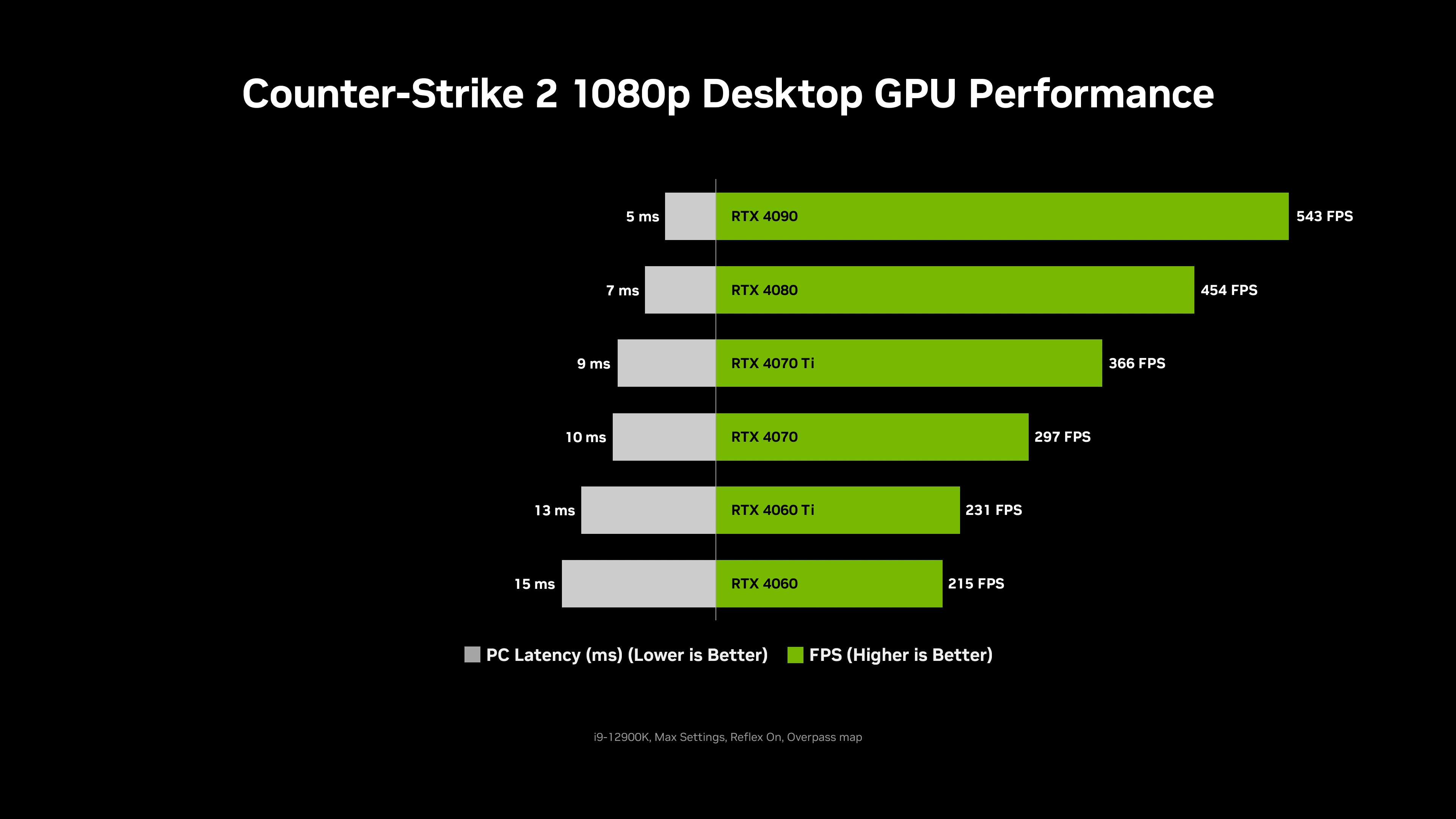
Баланс качества и производительности
Если вы предпочитаете некоторую визуальную четкость, увеличьте детализацию моделей / текстур до среднего уровня, но избегайте высоких настроек, так как они могут значительно снизить FPS. Boost Player Contrast должен всегда оставаться включенным для улучшения видимости в темных областях.
Оптимизация через NVIDIA GeForce Experience

Использование GeForce Experience для оптимизации настроек CS2
NVIDIA GeForce Experience может автоматически оптимизировать параметры CS2 в зависимости от аппаратного обеспечения вашей системы. Хотя этот инструмент может быть полезен для начальной настройки, более опытные игроки могут предпочесть ручные настройки для максимального контроля.
Включение и преимущества NVIDIA Highlights
Используйте NVIDIA Highlights, чтобы автоматически захватывать ваши лучшие моменты. Эта функция записывает такие моменты, как многократные убийства, обезвреживание бомб и победы в раундах, позволяя пересматривать их и улучшать игру.
Расширенные настройки NVIDIA

Использование NVIDIA Reflex для низкой задержки
NVIDIA Reflex помогает уменьшить задержку ввода, особенно в интенсивных перестрелках. Чтобы включить его:
- Откройте NVIDIA Control Panel.
- Перейдите в Manage 3D settings.
- Установите Low Latency Mode на Ultra.
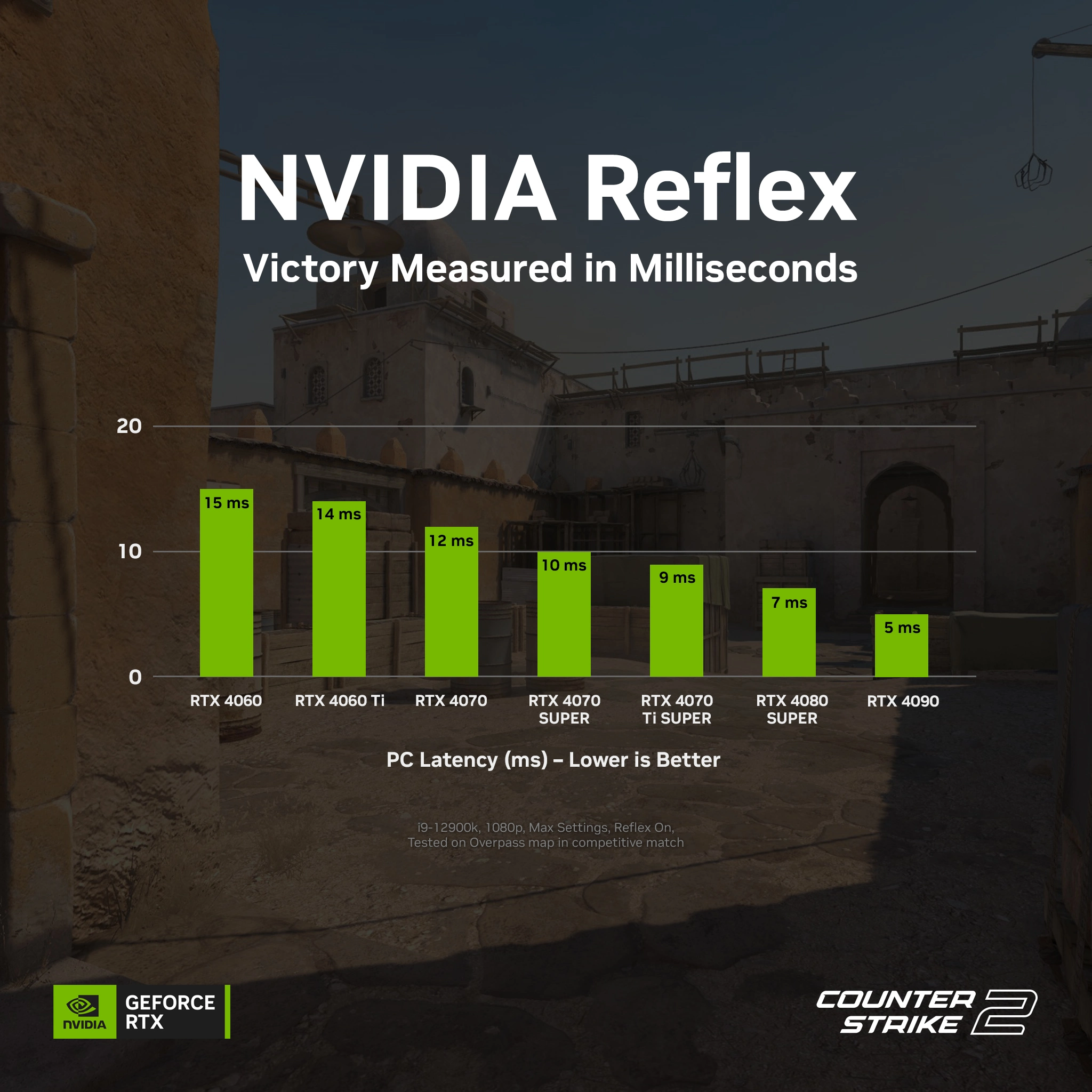
Настройка NVIDIA Digital Vibrance для улучшенной видимости
Увеличьте Digital Vibrance в NVIDIA Control Panel, чтобы сделать цвета более насыщенными, что поможет легче замечать врагов во время игры. Лучшие настройки цвета NVIDIA для CS2 обычно достигаются установкой Digital Vibrance на уровне 80-100%, что усиливает контраст между моделями игроков и фоном:
- Перейдите в Adjust desktop color settings.
- Увеличьте Digital Vibrance до 75%.
Установка G-Sync для плавного геймплея
Чтобы предотвратить разрывы и заикания экрана, включите G-Sync, если у вас есть совместимый монитор:
- В NVIDIA Control Panel перейдите в Set up G-Sync.
- Включите G-Sync для полноэкранного режима.
Advanced NVIDIA Setting | Benefit |
NVIDIA Reflex | Lowers Input Lag |
Digital Vibrance | Enhances Enemy Visibility |
G-Sync | Prevents Screen Tearing |

Общие проблемы и их решения
Устранение падений FPS
Если у вас возникают падения FPS, уменьшите детализацию моделей / текстур и отключите Anti-Aliasing, чтобы освободить ресурсы GPU.
Исправление заиканий и задержки ввода
Включите NVIDIA Reflex и отключите Vertical Sync для уменьшения задержки ввода и заикания.

Решение проблем с совместимостью драйверов
Убедитесь, что драйверы NVIDIA обновлены, и используйте GeForce Experience, чтобы избежать проблем с совместимостью с последними обновлениями игры.
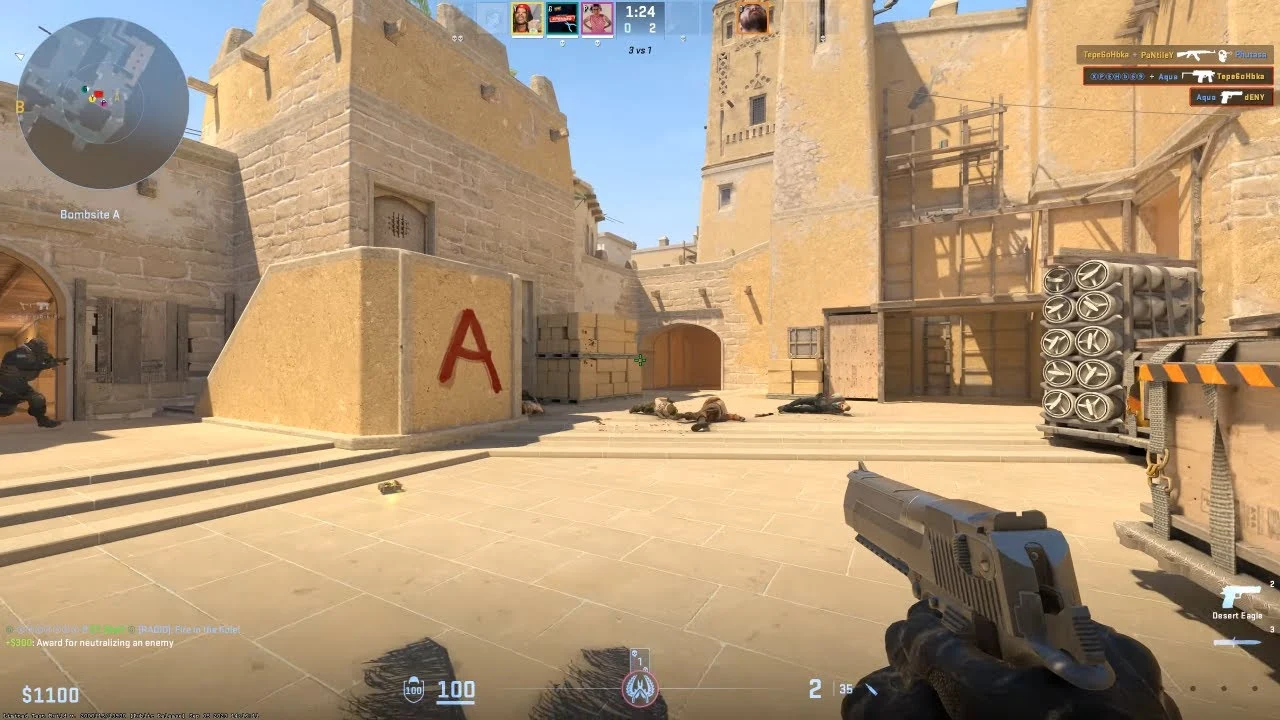
Советы по максимальному использованию вашего NVIDIA GPU
Безопасный разгон вашего GPU
Вы можете использовать MSI Afterburner для безопасного разгона вашего NVIDIA GPU. Начните с небольшого увеличения частоты ядра, следя за стабильностью.

Мониторинг производительности во время игры
Используйте NVIDIA Performance Overlay для отслеживания FPS, температур и использования GPU в реальном времени во время ваших матчей в CS2.
Применяя эти лучшие настройки NVIDIA для CS2, вы получите преимущество в игровом процессе с более высоким FPS, лучшей графикой и меньшей задержкой ввода — все это необходимо для покорения соревновательной лестницы.
Комментарии
Будущие Топ Матчи
Последние топ статьи







Пока нет комментариев! Оставьте комментарий первым